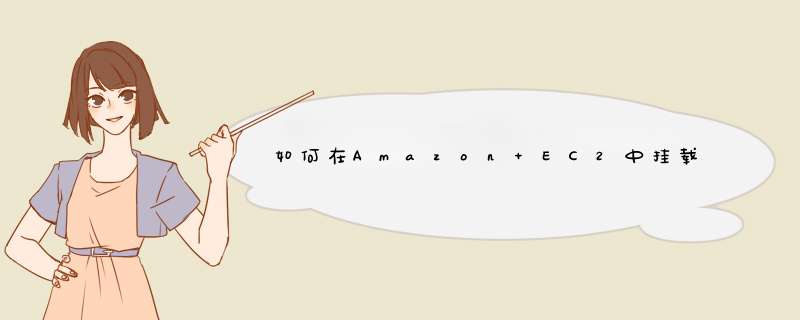
左侧树依次点击『ELASTIC BLOCK STORE』-『Volumes』,点击『Create Volume』创建一个新的volume。
按照 AWS 免费套餐条款 ,每月有30 GB 的 EBS 可用。但也没必要最大额,够用即可。
Availability Zone要与你的主机实例在同一个区域,查看『INSTANCES』-『instances』列表中的Availability Zone选项。
创建完毕后,在左侧列表中选中右键Attach Volume,在Instances列表中选中你的Instance。在Device中输入设备名,如: /dev/sdf 。
接下来用putty登陆进你的云主机,不会不知道怎么做吧。
login as: ec2-user
Authenticating with public key "imported-openssh-key"
Last login: Thu Jan 2 21:10:51 2014 from 219.133.173.33
[ec2-user@ip-172-32-11-222 ~]$ df -h
FilesystemSize Used Avail Use% Mounted on
/dev/xvde16.0G 1.7G 4.2G 29% /
none 298M 0 298M 0% /dev/shm
使用 df -h 看到确实没有新建的volume,这是正常的,因尚未挂载。
[ec2-user@ip-172-32-11-222 /]$ df -T
FilesystemType 1K-blocks Used Available Use% Mounted on
/dev/xvde1ext4 6193088 1892740 4237736 31% /
none tmpfs 305112 0305112 0% /dev/shm
用 df -T 查看当前系统的文件格式,为ext4。
[ec2-user@ip-172-32-11-222 /]$ mkfs.ext4 /dev/sdf
mke2fs 1.41.12 (17-May-2010)
Could not stat /dev/sdf --- No such file or directory
The device apparently does not existdid you specify it correctly?
尝试根据当前文件系统来格式化新加的volume,报错没有文件,找不到设备?
可是我新创建的volume明明就是/dev/sdf啊,这是为什么?
[ec2-user@ip-172-32-11-222 /]$ sudo fdisk -l
Disk /dev/xvde1: 6442 MB, 6442450944 bytes
255 heads, 63 sectors/track, 783 cylinders
Units = cylinders of 16065 * 512 = 8225280 bytes
Sector size (logical/physical): 512 bytes / 512 bytes
I/O size (minimum/optimal): 512 bytes / 512 bytes
Disk identifier: 0x00000000
Disk /dev/xvdj: 10.7 GB, 10737418240 bytes
255 heads, 63 sectors/track, 1305 cylinders
Units = cylinders of 16065 * 512 = 8225280 bytes
Sector size (logical/physical): 512 bytes / 512 bytes
I/O size (minimum/optimal): 512 bytes / 512 bytes
Disk identifier: 0x00000000
用 fdisk -l 命令看下设备名,居然名字是 /dev/xvdj 。
[ec2-user@ip-172-32-11-222 /]$ sudo mkfs.ext4 /dev/xvdj
mke2fs 1.41.12 (17-May-2010)
Filesystem label=
OS type: Linux
Block size=4096 (log=2)
Fragment size=4096 (log=2)
Stride=0 blocks, Stripe width=0 blocks
655360 inodes, 2621440 blocks
131072 blocks (5.00%) reserved for the super user
First data block=0
Maximum filesystem blocks=2684354560
80 block groups
32768 blocks per group, 32768 fragments per group
8192 inodes per group
Superblock backups stored on blocks:
32768, 98304, 163840, 229376, 294912, 819200, 884736, 1605632
Writing inode tables: done
Creating journal (32768 blocks): done
Writing superblocks and filesystem accounting information: done
This filesystem will be automatically checked every 21 mounts or
180 days, whichever comes first. Use tune2fs -c or -i to override.
格式化。下面创建挂载点,将新增的volumn挂在上。
[ec2-user@ip-172-32-11-222 /]$ sudo mkdir /mnt/ebs
[ec2-user@ip-172-32-11-222 /]$ sudo mount /dev/xvdj /mnt/ebs
[ec2-user@ip-172-32-11-222 /]$ df -h
FilesystemSize Used Avail Use% Mounted on
/dev/xvde16.0G 1.9G 4.1G 31% /
none 298M 0 298M 0% /dev/shm
/dev/xvdj 9.9G 151M 9.2G 2% /mnt/ebs
建议你好好学学linux基础,具体要怎么设置?
ssh得知道吧?
SSH(Secure Shell)是一种能够提供安全远程登录会话的协议,也是目前远程管理Linux系统最首选的方式,因为传统的ftp或telnet服务是不安全的,它们会将帐号口令和数据资料等数据在网络中以明文的形式进行传送,这种数据传输方式很容易受到黑客“中间人”的嗅探攻击,轻则篡改了传输的数据信息,重则直接抓取到了服务器的帐号密码。
想要通过SSH协议来管理远程的Linux服务器系统,咱们需要来部署配置sshd服务程序,sshd是基于SSH协议开发的一款远程管理服务程序,不仅使用起来方便快捷,而且能够提供两种安全验证的方法——基于口令的安全验证,指的就是咱们一般使用帐号和密码验证登陆,基于密钥的安全验证,则是需要在本地生成密钥对,然后将公钥传送至服务端主机进行的公共密钥比较的验证方式,相比较来说更加的安全。
因为在Linux系统中的一切都是文件,因此要想在Linux系统中修改服务程序的运行参数,实际上也是在修改程序配置文件的过程,sshd服务的配置信息保存在/etc/ssh/sshd_config文件中,运维人员一般会把保存着最主要配置信息的文件称为主配置文件,而配置文件中有许多#(井号)开头的注释行,要想让这些配置参数能够生效,咱们需要修改参数后再去掉前面的井号才行,sshd服务配置文件中重要的参数包括有:
# www.linuxprobe.com 第九章#Port 22 默认的sshd服务端口。
#ListenAddress 0.0.0.0 设定sshd服务端监听的IP地址。
#Protocol 2 SSH协议的版本号。
#HostKey /etc/ssh/ssh_host_key SSH协议版本为1时,私钥存放的位置。
HostKey /etc/ssh/ssh_host_rsa_key SSH协议版本为2时,RSA私钥存放的位置。
#HostKey /etc/ssh/ssh_host_dsa_key SSH协议版本为2时,DSA私钥存放的位置。
#PermitRootLogin yes 设定是否允许root用户直接登录。
#StrictModes yes 当远程用户私钥改变时则直接拒绝连接。
#MaxAuthTries 6 最大密码尝试次数
#MaxSessions 10 最大终端数
#PasswordAuthentication yes 是否允许密码验证
#PermitEmptyPasswords no 是否允许空密码登陆(很不安全)
在红帽RHEL7系统中sshd服务程序已经默认安装好并启动了,咱们可以使用ssh命令来进行远程连接,格式为“ssh [参数] 主机IP地址”,退出登陆则可执行exit命令:
[root@linuxprobe ~]# ssh 192.168.10.20The authenticity of host '192.168.10.20 (192.168.10.20)' can't be established.
ECDSA key fingerprint is 4f:a7:91:9e:8d:6f:b9:48:02:32:61:95:48:ed:1e:3f.
Are you sure you want to continue connecting (yes/no)? yes
Warning: Permanently added '192.168.10.20' (ECDSA) to the list of known hosts.
[email protected]'s password:此处输入远程主机root用户的密码
Last login: Wed Apr 15 15:54:21 2017 from 192.168.10.10
[root@linuxprobe ~]#
[root@linuxprobe ~]# exit
logout
Connection to 192.168.10.10 closed.
咱们可以尝试不让超级管理员root用户远程登陆到sshd服务上,这样一方面能提高服务器被黑客暴力破解密码的机率,也能让同学们锻炼下对服务程序的配置能力,首先咱们需要使用vim文本编辑器打开sshd服务的主配置文件,然后将第48行#PermitRootLogin no参数前的#号去掉,并将yes改成no,这样就不再允许root用户远程登陆了,最后记得保存并退出文件即可,修改后的参数如下:
[root@linuxprobe ~]# vim /etc/ssh/sshd_config………………省略部分输出信息………………
46
47 #LoginGraceTime 2m
48 PermitRootLogin no
49 #StrictModes yes
50 #MaxAuthTries 6
51 #MaxSessions 10
52
………………省略部分输出信息………………
不要忘记一件重要的事情,一般的服务程序并不会在咱们修改配置文件后就立即获取到了最新的运行参数,如果想让新的配置文件起效,咱们需要手动的重启一下服务程序才行,并且最好也能将这个服务程序加入到开机启动项中,这样使得下一次重启时sshd服务程序会自动运行。
[root@linuxprobe ~]# systemctl restart sshd
[root@linuxprobe ~]# systemctl enable sshd
超级管理员root用户再来尝试连接sshd服务程序就会提示不可访问的错误信息了,虽然sshd服务程序的参数相对比较简单,但这就是Linux系统中配置服务程序的正确方法,同学们只要能做到活学活用,那即便以后遇到了没见过的服务也一样能够配置了~
[root@linuxprobe ~]# ssh 192.168.10.10
[email protected]'s password:此处输入远程主机root用户的密码
Permission denied, please try again.
在Ubuntu或者Debian上安装s3cm$ sudo apt-get install s3cmd
在Fedora上安装s3cmd
$ sudo yum install s3cmd
在CentOS或者RHEL上安装s3cm
$ s3cmd put –acl-public 4.png s3://dev99 4.png ->s3://dev99/4.png [1 of 1] 30778 of 30778 100% in 8s 3.34 kB/s done
先从官方站点上下载rpm包,然后手工安装。64位CentOS或RHEL 6,用以下命令:
$ sudo rpm -ivh s3cmd-1.0.0-4.1.x86_64.rpm
配置s3cmd
第一次运行s3cmd需要运行下面的命令做配置:
$ s3cmd –configure
它将会问你一系列问题:
AWS S3的访问密钥和安全密钥
对AWS S3双向传输的加密密码和加密数据
为加密数据设定GPG程序的路径(例如,/usr/bin/gpg)
是否使用https协议
如果使用http代理,设定名字和端口
配置将以保存普通文本格式保存在 ~/.s3cfg.
欢迎分享,转载请注明来源:内存溢出

 微信扫一扫
微信扫一扫
 支付宝扫一扫
支付宝扫一扫
评论列表(0条)